Библиотека сайта rus-linux.net
Приемы работы в Ubuntu.
Глава 2: Рабочий стол Linux
Оригинал: "Ubuntu Hacks / The Linux Desktop"
Авторы: Кайл Ранкин, Джонатан Оксер, Билл Чайлдерс (Kyle Rankin, Jonathan Oxer, Bill Childers)
Дата публикации: June 2006
Перевод: Н.Ромоданов
Дата перевода: август 2010 г.
Совет # 18: Устанавливаем пакет Java
Для практического использования современных веб браузеров требуется установить пакет Java. Ниже описывается, как это сделать, и как добавить адреналина в ваш веб браузер.
Интерес к дистибутиву Linux с системой Ubuntu обусловлен многими причинами, но одна из них, которая многими считается одной из самых существенных, состоит в том, что он поставляется с большим количеством программ, которые уже настроены и готовы к использованию. Впрочем, одним из пакетов, который разработчики Ubuntu до недавнего времени не могли добавлять, был пакет Sun Java Runtime Environment (JRE), поскольку в нем использовалась несвободная лицензия, которая не допускала его добавление в дистрибутив Linux.
Однако, совсем недавно фирма Sun Microsystems ослабила ограничения на лицензию Java, представив для Java лицензию на дистрибутив (Distro License for Java - DLJ). Новая лицензия позволяет дистрибьюторам поставлять пакеты JRE и Java Development Kit (JDK) фирмы Sun в виде устанавливаемых пакетов, а не в виде самораспаковывающихся двоичных файлов, которые были доступны ранее. Также дистрибьюторам Linux была предоставлена возможность самим в рамках их собственных дистрибутивов Linux определять комплект поставки пакетов Java, способ их установки и осуществлять их поддержку.
В связи с этим система Dapper Drake теперь поставляется с пакетом Java фирмы Sun, который доступен в репозитарии multiverse в виде несвободного пакета. Для того, чтобы установить пакет Java, вам нужно иметь доступ к репозитариям universe и multiverse [Совет #60].
Разработчики Ubuntu разделили компоненты Java на несколько следующих пакетов:
sun-java5-bin - Содержит двоичные файлы
sun-java5-demo - Содержит демонстрационные примеры
sun-java5-doc - Содержит документацию
sun-java5-fonts - Содержит шрифты Lucida TrueType из JRE
sun-java5-jdk - Содержит полный установочный пакет для JDK
sun-java5-jre - Содержит полный установочный пакет для JRE
sun-java5-plugin - Содержит плагин для браузеров на основе Mozilla
sun-java5-source - Содержит исходные коды для JDK
Установка среды времени исполнения Java Runtime Environment
Как только у вас будет доступ к репозитарию multiverse, установка пакета Java фирмы Sun осуществляется очень легко. Просто откройте окно терминала и выполните для пакета команду apt-get. Т.к. вы собираетесь выполнить установку пакета JRE и плагина для веб-браузера, наберите в окне терминала следующую команду:
bill@constellation:~$ sudo apt-get install sun-java5-jre sun-java5-plugin \\
sun-java5-fonts
После того, как команда apt-get загрузит пакеты и начнется установка, вам на экран будет выдана дистрибьюторская лицензия для Java - Sun Operating System Distributor License for Java. Прочитайте лицензию и нажмите клавишу Enter ("Вход") для продолжения установки. Появится диалог, в котором вам будет задан вопрос, согласны ли вы с лицензией DLJ. Выберите Yes ("Да") и нажмите Enter; установка JRE будет завершена.
С этого момента пакет Java установлен.
Проверяем установку
Вы захотите проверить, правильно ли в вашей системе сконфигурирован пакет Sun JRE. Это осуществляется в два этапа. Во-первых, проверьте, что пакет JRE установлен должным образом. Для этого в терминале запустите приведнную ниже команду. Вы должны получить результат, похожий на следующий:
bill@constellation:~$ java -version java version "1.5.0_06" Java(TM) 2 Runtime Environment, Standard Edition (build 1.5.0_06-b05) Java HotSpot(TM) Client VM (build 1.5.0_06-b05, mixed mode, sharing)
Предостережение
Если вам будет выдана другая версия Java, например, указанная как
"gij (GNU libgcj)", то у вас, вероятно, был установлен пакет GNU Java. Вы
можете легко переключаться с одной версии Java на другую с помощью команды Sudo - sudo update-alternatives --config java, которая предложит вам выбрать, какую реализацию Java использовать. Для того, чтобы использовать JRE , которую вы только что установили, выберите /usr/lib/jvm.
Если JRE установлен правильно, убедитесь, что в браузере Firefox установлен плагин Java; для этого откройте Firefox и в адресной строке наберите about:plugins (см. рис. 2-12).
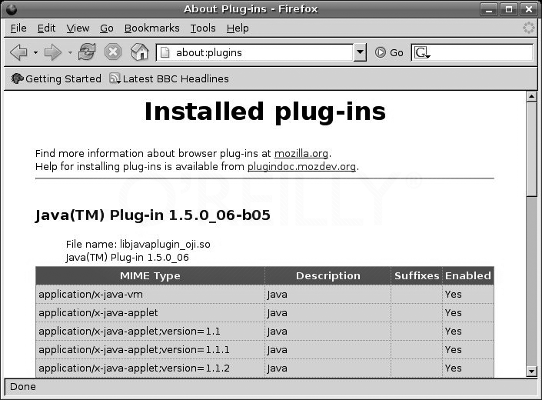
Рис.2-12. Проверяем, установлен ли веб плагин Java
Поздравляем, вы добавили адреналина в ваш браузер! Теперь можно просматривать веб сайты, для которых нужна Java и использовать Java приложения!
| Назад | Оглавление | Вперед |
